Обчислюваний стовпець дає можливість додавати нові дані до таблиці в моделі даних Power Pivot даних. Замість вставлення або імпорту значень у стовпець створюється формула виразів аналізу даних (DAX),яка визначає значення стовпців.
Наприклад, якщо потрібно додати значення прибутку до кожного рядка в таблиці factSales. Додаючи новий обчислюваний стовпець і використовуючи формулу =[Обсяг продажів]-[TotalCost]–[ReturnAmount],нові значення обчислюються, віднімаючи значення з кожного рядка в стовпцях TotalCost і ReturnAmount зі значень у кожному рядку стовпця SalesAmount. Стовпець Прибуток потім можна використовувати у зведеній таблиці, зведена діаграма або звіті Power View так само, як і будь-який інший стовпець.
На цьому рисунку зображено обчислюваний стовпець у Power Pivot.
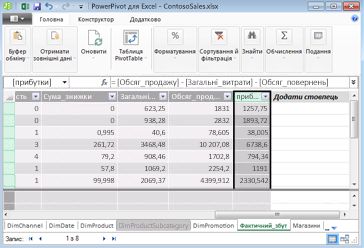
Примітка.: Хоча обчислювані стовпці та міри схожі, оскільки кожна з них позначається формулою, вони відрізняються. Міри найчастіше використовуються в області значень зведеної таблиці або зведена діаграма. Обчислювані стовпці використовуються, якщо обчислювані результати потрібно розмістити в іншій області зведеної таблиці, наприклад у стовпці або рядку зведеної таблиці або на осі на зведена діаграма. Докладні відомості про міри див. в цій надбудові.
Докладні відомості про обчислювані стовпці
Формули в обчислюваних стовпцях схожі на формули, створені в Excel. Проте в таблиці не можна створювати різні формули для різних рядків. Навпаки, формула DAX автоматично застосовується до всього стовпця.
Якщо стовпець містить формулу, значення обчислиться для кожного рядка. Результати обчислюються для стовпця, щойно ви введете формулу. Потім за потреби переобчислюватимуться значення стовпців, наприклад коли оновлюються відповідні дані.
Обчислювані стовпці можна створювати відповідно до мір та інших обчислюваних стовпців. Наприклад, можна створити один обчислюваний стовпець, щоб видобути число з рядка тексту, а потім використати це число в іншому обчислюваному стовпці.
Приклад
Обчислюваний стовпець можна підтримувати з даними, доданими до наявної таблиці. Наприклад, можна об'єднути значення, виконати додавання, видобути вкладенірядки або порівняти значення в інших полях. Щоб додати обчислюваний стовпець, потрібно мати принаймні одну таблицю в Power Pivot.
Погляньте на цю формулу:
=EOMONTH([Дата початку];0])
За допомогою зразка даних Contoso ця формула видобуть місяць зі стовпця "Дата початку" в таблиці "Рекламна пропозиція". Потім вона обчислює значення кінця місяця для кожного рядка в таблиці "Рекламна пропозиція". Другий параметр визначає кількість місяців до або після місяця в полі Дата початку; у цьому випадку 0 означає той самий місяць. Наприклад, якщо значення в стовпці "Дата початку" – 01.06.2001, значення в обчислюваному стовпці матиме значення 30.06.2001.
Іменування обчислюваних стовпців
За замовчуванням нові обчислювані стовпці додаються праворуч від інших стовпців, а стовпцю буде автоматично призначено стандартне ім'я "Обчислюваний стовпець1","Обчислюваний Стовпець2"тощо. Створюючи стовпці, ви можете впорядкувати й перейменувати стовпці.
Зміни до обчислюваних стовпців обмежено:
-
У межах таблиці кожне ім'я стовпця має бути унікальне.
-
Уникайте назв, які вже використано для мір в тій самій книзі. Хоча міра й обчислюваний стовпець можуть мати однакові імена, але якщо імена неунікальні, можна легко отримати помилки обчислення. Щоб уникнути випадкового виклику міри, завжди використовуйте повне посилання на стовпець, посилаючись на стовпець.
-
Під час перейменування обчислюваного стовпця потрібно також оновити всі формули, які покриваються наявним стовпцем. Якщо ви не в режимі оновлення вручну, оновлення результатів формул відбувається автоматично. Однак ця операція може тривати певний час.
-
В іменах стовпців або в іменах інших об'єктів у Power Pivot. Докладні відомості див. в розділі "Вимоги до імен" у специфікації синтаксису DAX для Power Pivot.
|
Щоб перейменувати або змінити наявний обчислюваний стовпець:
|
Змінення типу даних
Тип даних обчислюваного стовпця можна змінювати так само, як і для інших стовпців. Такі типи даних не можна змінити: від тексту до десяткового, від тексту до цілого, від тексту до грошової одиниці та від тексту до дати. Текст можна змінити на логічний.
Продуктивність обчислюваних стовпців
Формула для обчислюваного стовпця може бути більш ресурсомірною, ніж формула, яка використовується для міри. Однією з причин: результат обчислюваного стовпця завжди обчислюється для кожного рядка в таблиці, тоді як міра обчислюється лише для клітинок, які використовуються у зведеній таблиці або зведена діаграма.
Наприклад, у таблиці з мільйонами рядків завжди буде обчислюваний стовпець із результатами в мільйонах, а відповідний вплив на продуктивність. Проте зведена таблиця зазвичай фільтрує дані, застосовуючи заголовки рядків і стовпців. Це означає, що міра обчислюється лише для підмножиної даних у кожній клітинці зведеної таблиці.
Формула має залежності від посилань на об'єкти у формулі, наприклад інші стовпці або вирази, які оцінюють значення. Наприклад, обчислюваний стовпець на основі іншого стовпця або обчислення, що містить вираз із посиланням на стовпець, не можна обчислити, доки інший стовпець не буде обчислено. За замовчуванням автоматичне оновлення ввімкнуто. Тому пам'ятайте, що залежності формул можуть вплинути на продуктивність.
Щоб уникнути проблем із продуктивністю під час створення обчислюваних стовпців, дотримуйтеся наведених нижче рекомендацій.
-
Замість створення однієї формули, яка містить багато складних залежностей, створюйте формули по кроках із результатами, збереженими у стовпцях, щоб можна було перевірити результати та оцінити зміни в продуктивності.
-
Змінення даних часто призводить до оновлення обчислюваних стовпців. Це можна уникнути, установивши для режиму переобчислення значення вручну. Однак пам'ятайте, що, якщо значення в обчислюваному стовпці неправильні, стовпець буде вимкнуто, доки ви не оновите й не переобчислите дані.
-
Якщо змінити або видалити зв'язки між таблицями, формули, які використовують стовпці в цих таблицях, стануть недійсними.
-
Якщо створити формулу, яка містить циклічну або самостійну залежність, станеться помилка.
Завдання
Докладні відомості про те, як працювати з обчислюваними стовпцями, див. в відомості про створення обчислюваного стовпця.










